IVS-RTMP-Veröffentlichung | Streaming
In diesem Dokument wird der Prozess der Veröffentlichung für eine IVS-Bühne mithilfe von RTMP beschrieben. Weitere Informationen zu den verschiedenen Aufzeichnungsoptionen finden Sie in der Dokumentation zu Streamerfassung.
Voraussetzungen
Erstellen einer Bühne
Verwenden Sie den folgenden Befehl, um eine Bühne zu erstellen:
aws ivs-realtime create-stage --name "test-stage"
Einzelheiten, einschließlich der Antwort, finden Sie unter CreateStage.
Wichtig: Achten Sie in der Antwort auf das Feld endpoints, in dem sowohl RTMP- als auch RTMPS-Endpunkte aufgeführt sind. Diese sind für die Einrichtung Ihres RTMP-Encoders erforderlich.
Erfassungskonfiguration erstellen
Für die Veröffentlichung in einer Stufe mithilfe von RTMP müssen Sie zunächst eine Erfassungskonfiguration erstellen und diese Ihrer Stufe zuordnen. Wenn Sie auf der Bühne veröffentlichen (mithilfe des Stream-Schlüssels aus der Aufzeichnungskonfiguration und des RTMP-Endpunkts der Bühne), werden die Medien als Teilnehmer auf der Bühne veröffentlicht. Sie haben die Möglichkeit, eine userId und benutzerdefinierte attributes anzugeben, die mit dem Teilnehmer verknüpft werden, der sich mit der Bühne verbindet.
aws ivs-realtime create-ingest-configuration \ --name 'test' \ --stage-arn arn:aws:ivs:us-east-1:123456789012:stage/8faHz1SQp0ik \ --user-id '123' \ --ingest-protocol 'RTMPS'
Einzelheiten, einschließlich der Antwort, finden Sie unter CreateIngestConfiguration.
Wenn Sie eine Erfassungskonfiguration erstellen, können Sie diese im Voraus einem bestimmten Bühnen-ARN zuordnen. Ohne diese Zuordnung ist der Stream-Schlüssel unbrauchbar. Außerdem können Erfassungskonfigurationen (einschließlich des Felds stageArn) über den Vorgang UpdateIngestConfiguration aktualisiert werden, sodass Sie dieselbe Konfiguration für verschiedene Stufen wiederverwenden können.
Hinweis: Das Erfassungskonfigurationsfeld insecureIngest ist standardmäßig auf false festgelegt, was die Verwendung von RTMPS erfordert. RTMP-Verbindungen werden abgelehnt. Wenn Sie RTMP verwenden müssen, legen Sie insecureIngest auf true fest. Außer für bestimmte und verifizierte Anwendungsfälle, für die RTMP zwingend erforderlich ist, empfiehlt sich die Nutzung von RTMPS.
RTMP-Einzeltrack-Videos
Nachfolgend wird die Verwendungsweise von OBS Studio beschrieben. Sie können jedoch jeden RTMP-Encoder verwenden, der den Medienspezifikationen von IVS entspricht.
OBS-Leitfaden
-
Laden Sie die Software herunter und installieren Sie sie: https://obsproject.com/download
. -
Klicken Sie auf Settings (Einstellungen). Wählen Sie im Bereich Stream der Einstellungen in der Dropdownliste Service die Option Benutzerdefiniert aus.
-
Geben Sie für den Server den RTMP- oder RTMPS-Endpunkt der Bühne ein.
-
Geben Sie für den Stream-Schlüssel den
streamKeyaus der Erfassungskonfiguration ein. -
Konfigurieren Sie Ihre Videoeinstellungen wie gewohnt, mit einigen Einschränkungen:
-
IVS-Echtzeit-Streaming unterstützt Eingaben bis zu 720p bei 8,5 Mbit/s. Wenn Sie einen dieser Grenzwerte überschreiten, wird Ihr Stream getrennt.
-
Wir empfehlen, das Keyframe-Intervall im Bereich Ausgabe auf 1 oder 2 Sek. einzustellen. Ein niedriges Keyframe-Intervall ermöglicht es Zuschauern, die Videowiedergabe schneller zu starten. Wir empfehlen außerdem, die Voreinstellung für die CPU-Auslastung auf veryfast und die Einstellung Optimieren auf Latenz zerolatency einzustellen, um die niedrigste Latenz zu erzielen.
-
Da OBS Simulcast nicht unterstützt, empfehlen wir, die Bitrate unter 2,5 Mbit/s zu halten. Dadurch können Zuschauer mit Verbindungen mit geringerer Bandbreite zuschauen.
-
Deaktivieren Sie B-Frames, da Streams mit B-Frames automatisch getrennt werden. Führen Sie eine der folgenden Aktionen aus:
-
Geben Sie
bframes=0 sliced-threads=0in den x264-Optionen ein. -
Legen Sie B-Frames auf 0 fest, wenn dies eine Option ist (z. B. für NVENC).
-
Beachten Sie: RTMP-Streams müssen sowohl Audio- als auch Videospuren enthalten, da sie sonst getrennt werden.
-
-
Wählen Sie Streaming starten aus.
Wichtig: Wenn die maximale Bitrate Ihres Encoders auf 8,5 Mbit/s festgelegt ist, verschwindet der Publisher gelegentlich aus der Sitzung. Das liegt daran, dass es sich bei der Einstellung für die maximale Bitrate nur um ein Ziel handelt und Encoder das Ziel gelegentlich überschreiten. Um dies zu verhindern, stellen Sie die maximale Bitrate Ihres Encoders niedriger ein, z. B. auf 6 Mbit/s.
E-RTMP-Multitrack-Videos
IVS unterstützt die Multitrack-Video-Funktion von E-RTMP (Enhanced Real-Time Messaging Protocol), womit Sie Videos unterschiedlicher Qualität in einem einzigen RTMP-Stream auf der IVS-Bühne veröffentlichen können. Dies ermöglicht das Streaming mit adaptiver Bitrate, sodass Abonnenten Videos automatisch in der für ihre jeweilige Netzwerkverbindung besten Qualität ansehen können.
Nach der Erfassung werden die Videos mit unterschiedlicher Qualität den Abonnenten als Simulcast-Layer zur Verfügung gestellt. Informationen zum Konfigurieren der Schichten, die von den Abonnenten empfangen werden, finden Sie in den Abschnitten unter „Mehrschichtige Kodierung mit Simulcast“ in den Broadcast-SDK-Anleitungen zum Echtzeit-Streaming: Android, iOS und Web.
Das folgende Diagramm zeigt, wie das Veröffentlichen mit Multitrack-Videos funktioniert:
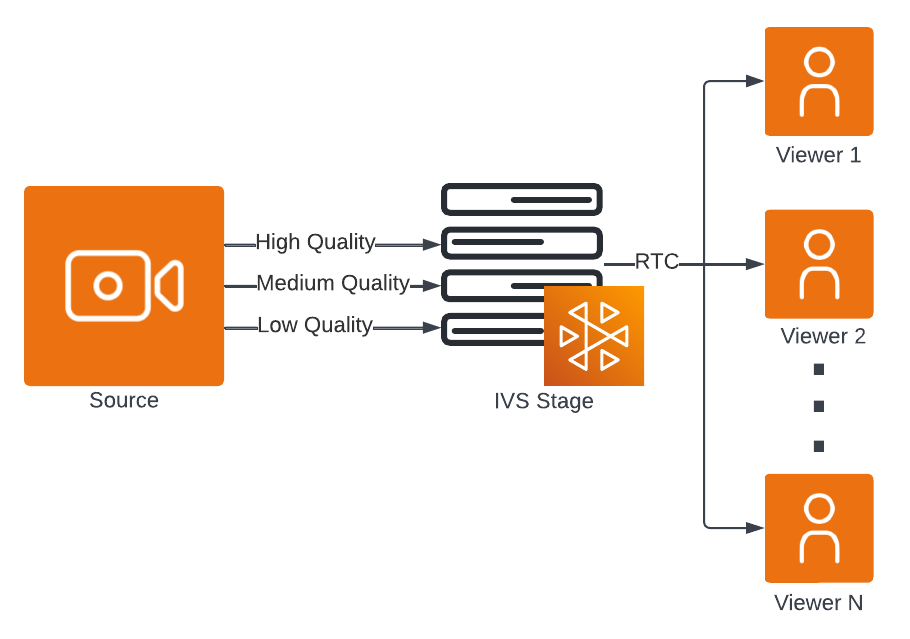
OBS-Leitfaden
-
Laden Sie OBS Studio herunter und installieren Sie es:
-
Windows: Multitrack-Videos werden ab OBS Studio 30.2 unterstützt.
-
MacOS: Multitrack-Videos werden ab OBS Studio 31.1 Beta unterstützt (nur Apple Silicon).
-
Das Programm kann unter folgender Adresse heruntergeladen werden: https://obsproject.com/download
.
-
-
Klicken Sie auf Settings (Einstellungen). Wählen Sie im Bereich Stream der Einstellungen in der Dropdown-Liste Service die Option Amazon IVS aus.
-
Belassen Sie die Einstellung für den Server auf Auto.
-
Geben Sie für den Stream-Schlüssel den
streamKeyaus der Erfassungskonfiguration ein. -
Aktivieren Sie im Abschnitt Multitrack-Video die Option Multitrack-Video aktivieren.
-
Stellen Sie im Bereich Video die gewünschte Grundauflösung (Canvas-Auflösung) und die gewünschte (skalierte) Ausgabeauflösung ein. IVS-Echtzeit-Streaming unterstützt Inputs von bis zu 720p. Bei Überschreiten dieses Limits wird der Stream getrennt.
Wenn Multitrack-Videos aktiviert sind, werden die Einstellungen wie die Anzahl der Videotracks, die Bitraten und das Keyframe-Intervall automatisch entsprechend den Leistungsmerkmalen des Geräts konfiguriert.
-
Wählen Sie Streamen starten aus.